近年では、GPSを搭載したスマートフォンの普及により、位置情報の取得・分析が容易になりました。
一方で位置情報データは(他のデータと同様に)前処理が必要であり、適切なデータクレンジングを行うことではじめて正確な分析ができます。
しかし、位置情報データは企業向けに有料で販売しているものが多く、特に人流データは公開デーえがなかなか見つかりません。
そこで、今回は自分のスマホで位置情報を記録してそれを出力できるアプリを紹介します。
スマホアプリで位置情報を取得

今回紹介するのは、iPhoneの「GPS2CSV」というアプリです。
このアプリを使うと、タイムスタンプと位置情報、高度、速度、距離などの情報を記録し、日単位でCSVに保存することができます。
必要なファイルは日ごとにメールで添付して自分のメールアドレスに送信できます。
このアプリで取得できる項目は、日付、時刻、緯度、経度、高度、速度、距離、積算距離の8項目です。
1レコードが1回の位置情報の記録に対応します。
具体的には、以下のようなデータをCSV形式で取得できます。
GPS2CSVを使って取得した位置情報データ例
日付 時刻 緯度 経度 高度 速度 距離 積算距離
2024/11/9 10:02:57 35.6583 139.7025 16.27 0.00 0.00 5.0Km
2024/11/9 10:02:58 35.6583 139.7026 15.94 0.14 5.90 5.0Km
2024/11/9 10:02:59 35.6583 139.7026 16.67 2.28 6.13 5.0Km
2024/11/9 10:03:00 35.6583 139.7027 16.13 0.00 5.43 5.1Km
2024/11/9 10:03:01 35.6583 139.7028 16.10 6.63 8.19 5.1Km
2024/11/9 10:03:02 35.6583 139.7029 17.21 8.59 7.41 5.1Km
2024/11/9 10:03:03 35.6583 139.7030 17.22 13.86 11.71 5.1Km
2024/11/9 10:03:04 35.6583 139.7031 16.98 20.72 13.21 5.1Km
2024/11/9 10:03:05 35.6584 139.7033 16.86 25.84 11.71 5.1Km
2024/11/9 10:03:06 35.6584 139.7034 16.67 28.29 11.03 5.1Km
2024/11/9 10:03:07 35.6584 139.7035 17.75 30.05 11.07 5.1Km
2024/11/9 10:03:08 35.6584 139.7036 18.26 32.09 12.00 5.1Km
アプリ画面
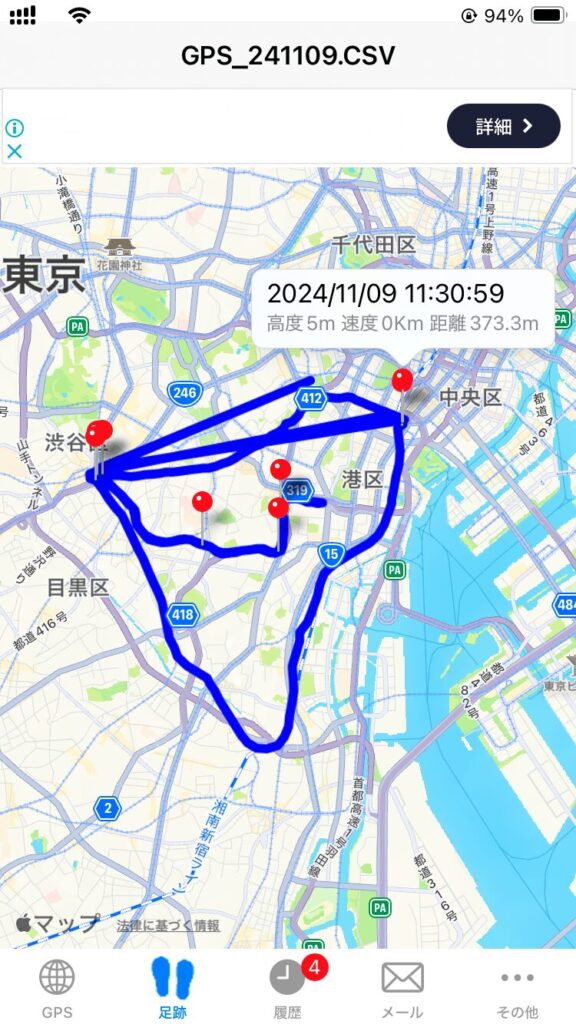
上の画像は「GPS2CSV」アプリの画面です。下側のナビゲーションバーから見たい画面をタップします。各画面の機能は以下のとおりです。
GPS:現在の位置情報をリアルタイムで表示
足跡:取得した位置情報をマッピングして表示(ナビゲーションバーを切り替えると更新)
履歴:日別ファイルの選択(足跡画面で表示する日付を変更可能)
メール:位置情報履歴をメールに添付して送信
その他:位置情報の精度や取得間隔の指定および高度・速度の一日の推移グラフを表示
データ取得にあたっての注意点
このアプリで位置情報データを取得するためには、アプリに位置情報へのアクセスを「常に許可」にする必要があります。
アプリが位置情報へのアクセスできない状態では位置情報が記録されませんので、計測したいときは許可をする必要があります。
また、「アプリのバックグラウンド更新」も許可する必要があります。
これはアプリを開いていない時に位置情報の記録を行うために必要です。
なお、この項目はiPhoneの「低電力モード」をONにしていると自動的にOFFになるため、位置情報を記録したい場合は低電力モードにしないように気をつける必要があります。
特に、「ショートカット」アプリを使ってバッテリー残量が一定以下になると自動的に低電力モードにするような設定にしていると、突然位置情報が取れなくなるので注意が必要です。
また、地下鉄やトンネルなど地下にいる場合は、電波が届いていても位置情報が取れません。
東京メトロ銀座線のように比較的浅い場所を走る路線でもほとんど取れないので注意が必要です。
この場合、次に位置情報を取得できた場所まで直線で移動経路が表示されます。
特に東京のような大都市圏では地下鉄や地下路線が発達しているので、人流データを扱うと位置情報が突然飛ぶデータ(地下鉄・地下路線利用区間)が多くなるため注意が必要です。
参考文献
人流とは?人流データの種類や活用メリットも紹介! KDDI Location Analyzer 2024/11/8閲覧
GPS2CSV App Store 2024/11/8閲覧